テンキーは欲しい。でもフルサイズキーボードはスペースを要してしまうからムリ。
オフィスであれば、一人一人に広めの作業机を与えられていたので、フルサイズキーボードを配置出来る余裕はあったものの、テレワークでは同じようにスペースを確保するのは難しいと悩む方も多いですよね。
テンキーレスキーボードと別売りテンキーを購入し、必要な時だけテンキーを使用するという方法もありますが、常にテンキーを使っているユーザーにとっては、一体型の方が便利であること間違いありません。
今回紹介するMaestro 2SはARCHISS(アーキス)から発売されているキーボード。
テンキーレスサイズとほぼサイズ感は変わらないのにも関わらず、テンキーを備えたフルキーボードです。
具体的に紹介していきましょう!
目次
Maestro2S 日本語配列クリア軸レビュー
それではMaestro 2S日本語配列クリア軸をレビューしていきます。
購入の経緯
私が保有しているMaestro 2Sは、日本語配列のクリア軸タイプです。
もともとはノートPCユーザーであったため、テンキーを使わずとも大丈夫な人間ですし、ゲーム好きなのでスペースを取られるサイズのキーボードは好みません。
その為、基本的にはテンキーレスタイプのキーボードを購入しています。
ただし、テンキーに対して大きな魅力を感じているのが、Enterキーが左下に配置されている事。
ここにEnterキーがある事が非常に便利で、普段の入力時にはテンキーはあまり使わないけど、ほぼEnterキーを叩くためだけに別売りのテンキーを配置しています。

マウスから最短ポイントにEnterキーがある事が自分にとっては妙に大切な要素となっています。
別売りのテンキーを配置しているため、普段はフルキーボードを購入することは無いのですが、このMaestro 2Sは違いました。
ヨドバシで見つけて購入に至ったのですが、
「テンキーレスサイズ、なのにフルキーボード」
このコピーに釣られ、横に飾られていたリアルフォースと、サイズ感やキーの配置ポイントを比較。
比較してみると、リアルフォースもMaestro 2Sも同じ19㎜のキーピッチ配列なのに横幅で2cm程度しか違いません。

その上でテンキーが配置されているわけで、
「テンキーレスサイズなのに、キーボードの一番左下にEnterキーがある」
ここに完全に心を奪われてしまったわけです。

さらにはMaestro 2Sは黒軸、茶軸、青軸、赤軸、静穏赤軸、銀軸、クリア軸の7種類のCHERRY MXスイッチの中から自分の好みのものを選べます。
クリア軸って珍しいですよね。

クリア軸は、茶軸と同じように少し押し下げた後にわずかにカチッとしたクリック感があるタクタイルタイプのスイッチですが、押下圧は約65gと相当重めです。
茶軸のクリック感と黒軸の重みを兼ね備えたようなイメージで、心地よい打鍵感と重めの押下圧から入力ミスを最小限に抑えられるというもの。
また、私はキーボードの経年劣化があまり好きではありません。安いキーボードにありがちな印字された文字がはがれていってしまうアレと、キーの表面がツルツルになってしまうアレ。
キーボードの経年劣化によってツルツルしていくのって、革製品がエイジングして美しい輝きを醸していくようなものではなく、なんとも脂っぽいギトギト感が漂ってきて、あれがなんとも嫌です。

その点、Maestro 2Sのキーは、耐摩耗性・電気特性に優れた PBT(ポリブチレンテレフタレート)樹脂が採用されており、指が触れるキー天面には、細かい梨地表面加工が施されています。
合わせて、キー印字方式には昇華印刷が採用されています。
昇華印刷はインクをキーキャップに浸透させるため、一般的な印刷方式に比べ文字の薄れがなく、耐摩耗性に非常に優れた印刷です。
テンキーレスサイズなのにフルキーボード、クリア軸が選べる。耐摩耗性・電気特性に優れた PBT樹脂のキーキャップ、昇華印刷とくれば、誰もが試したくなるでしょう。
当然ですが、買わないという選択肢はありません。
前置きが長くなりましたが、上記が購入の経緯となります。
開封時の状態
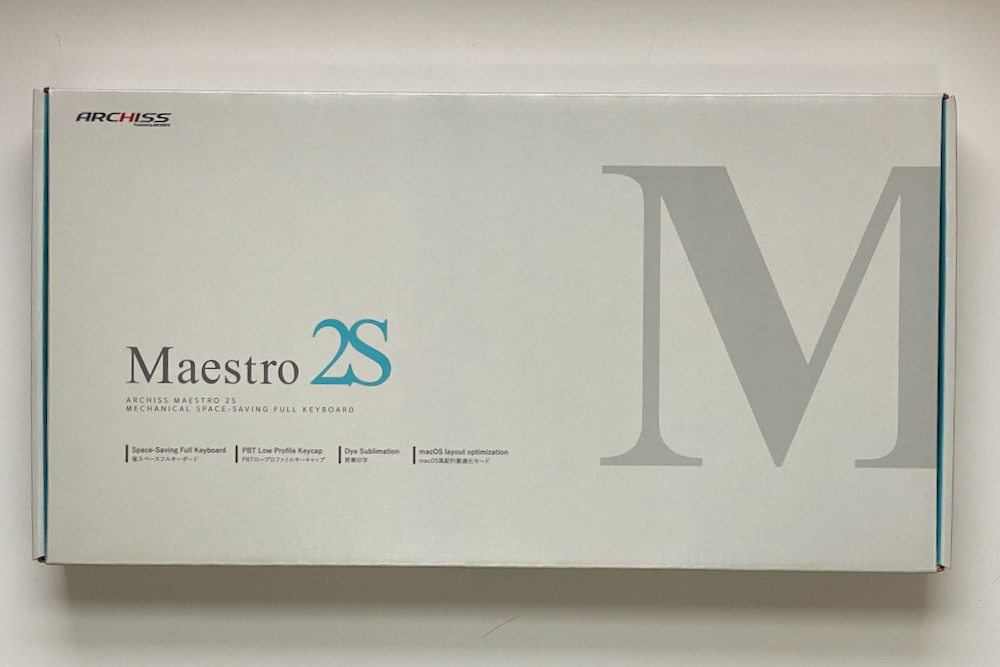
まずは簡単に同梱品などを解説していきます。









クリア軸の打鍵感

さてクリア軸という特殊な軸の打鍵感についてお伝えします。
クリア軸は、しっかりとした重いキータッチで、入力時にクリック感がある特長的なスイッチです。茶軸よりも重く、入力位置を直感的に感じられるとともに、クリックした後の跳ね返りも強いです。
- スイッチ特性:タクタイル
- キー荷重:65 cN(約65 g)
- 入力位置:2.0 mm
- キーストローク:4.0 mm
- クリック音:なし
しっかりと強くタイピングがしたい方、入力をした感覚を求める方、そしてはね返りの強いスイッチが好きな方にはたまらない軸です。
実際に入力をしてみると、キーの重さと跳ね返りの強さは想像以上で、油断すると跳ね返されてキーが押せないなんてこともあるレベル。実際に押せずに跳ね返されるケースもあります。
また、打ち続けることで指や腕を鍛えられるような感覚に陥ります。
キーボードを入力していて乳酸がたまる。腕の筋肉がピクピクと引き攣り、長時間使用していると腕がパンパンになる。そんな体験が出来るのがクリア軸の特徴です。
ちなみに普段私が使用しているキーボードで最も押下圧が低いのが、リアルフォースの30g圧。さらにはリアルフォースのAPC機能にてon位置を1.5mmに設定しているため、キーボードをなでるように入力します。
キーを押すというよりも撫でていく感覚で、慣れると力を全く使わずにスピード感をもって入力できることに喜びを感じます。
30g圧との比較は極端ですが、これに比べるとクリア軸は力を入れて押し込むという感覚。
一般的な45g~50g圧のキーボードと65gを比較しても違いに驚かされますが、その30gから65g圧に切り替えたときの驚きはこの上ありません。
私は仕事や趣味のブログなどで日々5000~10000文字程度の入力をしています。
ぶっちゃけ入力頻度が多い方に、このクリア軸が刺さるかというとそうではないし選ぶべきではありません。
でもクリア軸でしか味わえない打鍵感があり、キーを打ち込んでいった時の達成感は他のキーボードでは味わえない魅力があるのです。
キーの重みと跳ね返りを感じながらタイピングするのが好きなユーザーには最高の選択肢になる事間違いありません。
Maestro 2Sのキーボード配列
話は変わり、キーボード配列について
Maestro 2Sは、テンキーレスサイズなのにフルキーボードを実現するために、若干の特殊配列になっています。また、キーを減らしてFnキーとの組み合わせで補っています。
私はHome、End、Print Screenなどのキーをよく使いますが、これらのキーがFnキーとの組み合わせで成り立っていることに最初は驚きました。

また、テンキーの一般的な0の位置が削られて「→」キーが配置されている事にも戸惑いました。
これらの配置の違いは最初戸惑うものの慣れ次第でどうにでもなります。
翌々使い慣れてくると、Fnキーとそれぞれの組み合わせのキーが絶妙な場所に配置されており、操作性でストレスを感じることはありません。
逆にこっちの方が良いと思えることもあります。
例えば、BackSpaceキー。Fnキーと組み合わせるとDeleteキーになります。※HHKBなどのキーボードも同じですね

配置的に、親指でFnを押すか押さないかでBackSpaceとDeleteを切り替えられる訳で、これは、他の一般的なキーボードでもディファクトスタンダードにしてくれても良いと思えるほどの便利さです。
MacOS風配列最適化モード

Maestro S2の面白い機能として、MacOS風配列最適化モードというものがあります。
Fn + EnterでMacOS風配列最適化モードに切り替えられるのですが、このモードに切り替えると、スペースキーの左が「英数」、右が「かな」変換になり、それぞれの横のキーはOption、Cmdキーになります。
Maestro 2SはMacにも対応したキーボードなので、Mac使用時に切り替えられることと、MacとWindowsを併用する際に、キーボードの配置をMac寄りにしたいケースでも便利です。
私は10年来のMacユーザーで、かな・英数変換はスペースキーの横のボタンで行うことが強く根付いてしまっています。
Windowsにおいても、MacOS風配列最適化モードは生きますので、Macメイン、たまにWindowsな方は、このモードを主に使うとストレスは無いかもしれません。
なお、WindowsでMacOS風配列最適化モードにて使用すると、右上のDelete・Insertキーが使えなくなるなどもありますから、知っておくと良いかもしれません。
基本的な入力であれば、ストレスなく出来るはずです。
一つのキーボードを長く使いたい方に間違いなく推し

Maestro 2S 日本語配列クリア軸を紹介してきました。
他の一般的なキーボードとは配列も少し異なるため、使い始めは若干操作性で苦戦するはずです。
しかしFnキーとの組み合わせや配列が良く考えられている為、このキーボード独自の操作感に慣れると非常に使い勝手の良いキーボードとなります。
やはりこのサイズ感でフルキーボードなのは魅力で、19mmのキーピッチを求めるのであればMaestro 2S以外の選択肢は見つかりません。
私は特殊なクリア軸をチョイスして楽しんでいますが、軽めのタッチや静穏性を求める方は赤軸をチョイスするなど好みに合わせて7種類から選べるのも良いですね。
唯一の難点は、このキーボードに慣れると他のキーボードとの併用に苦戦する事でしょうか。
一つを長く使っていきたい方には、間違いなく推しのキーボードだと感じています。
